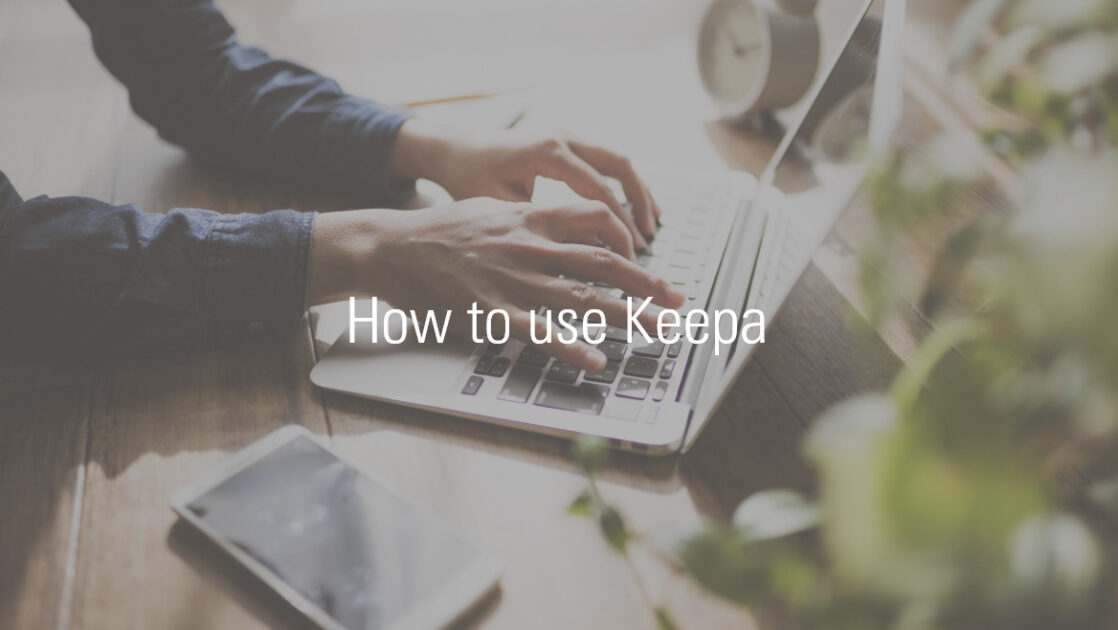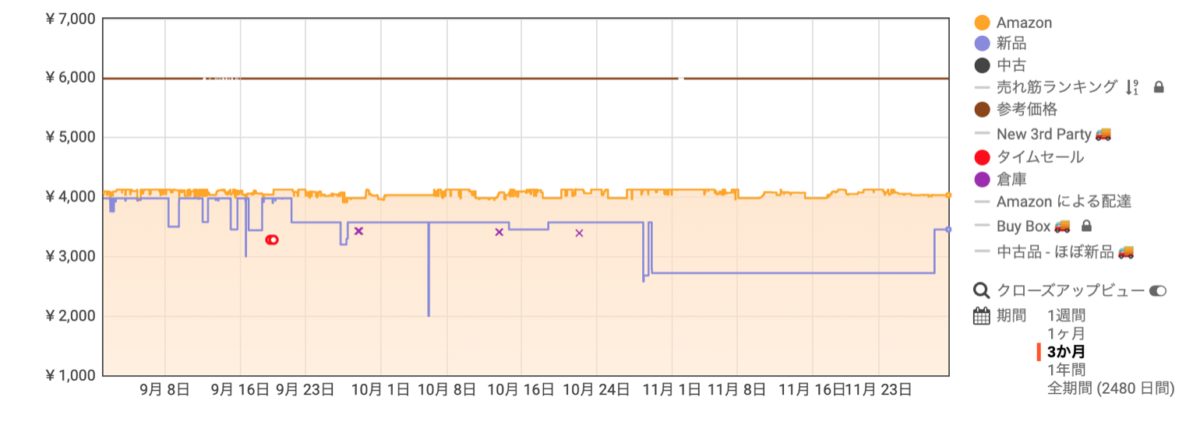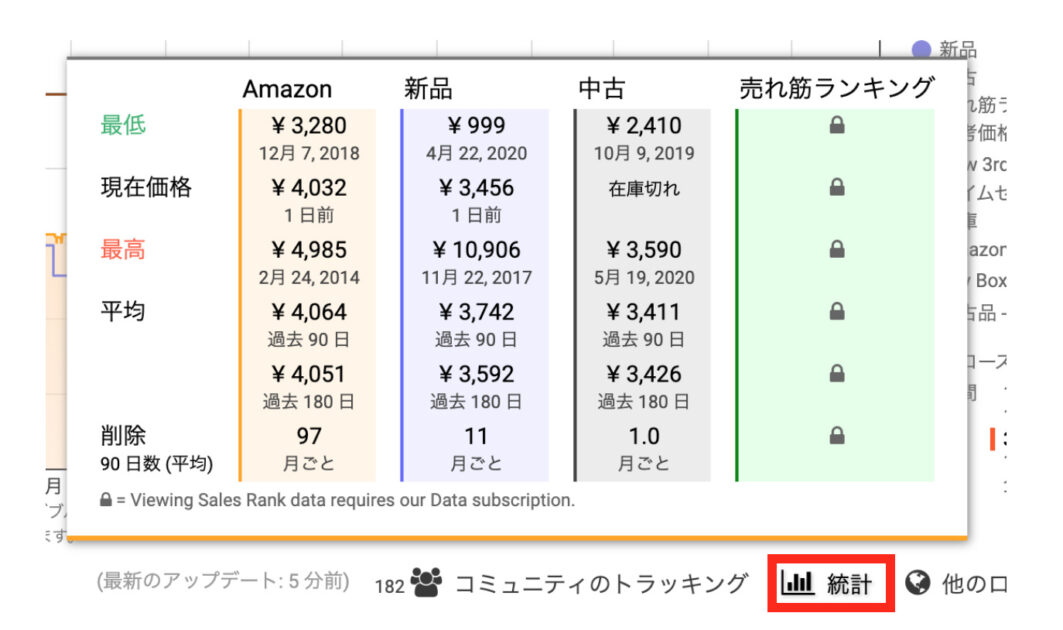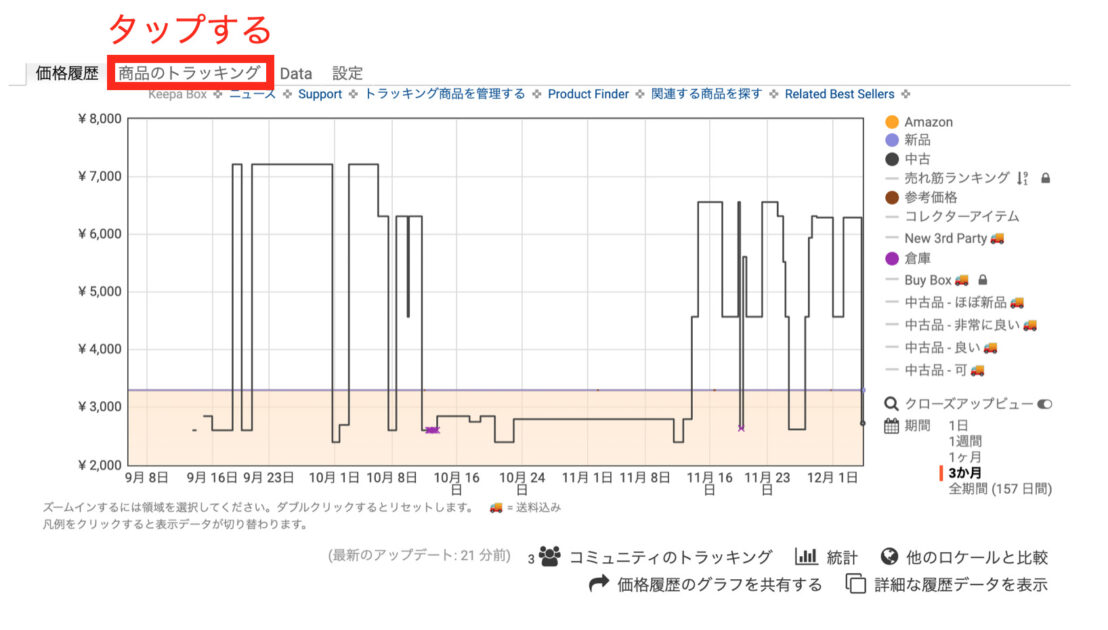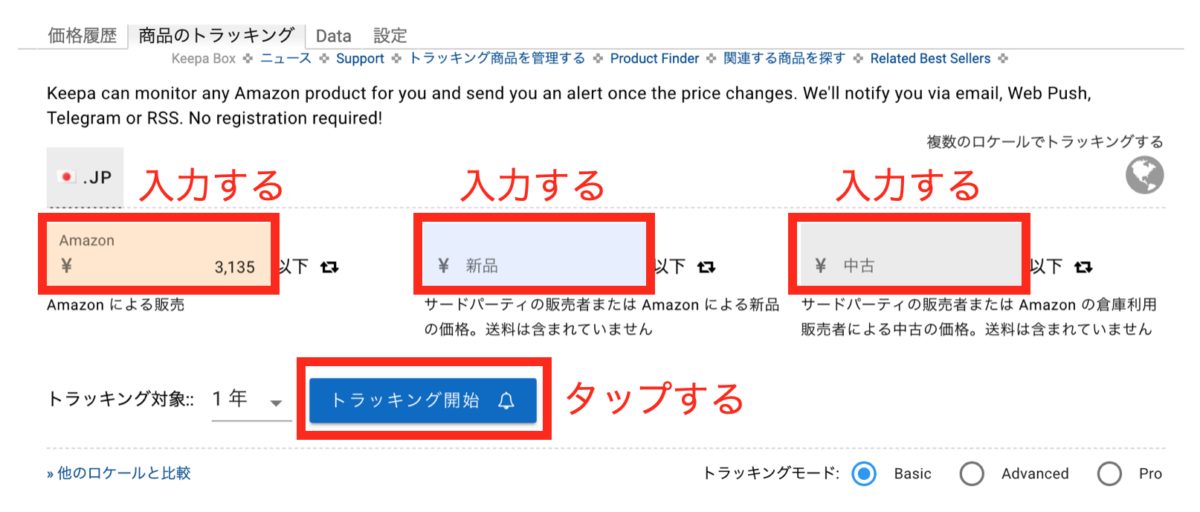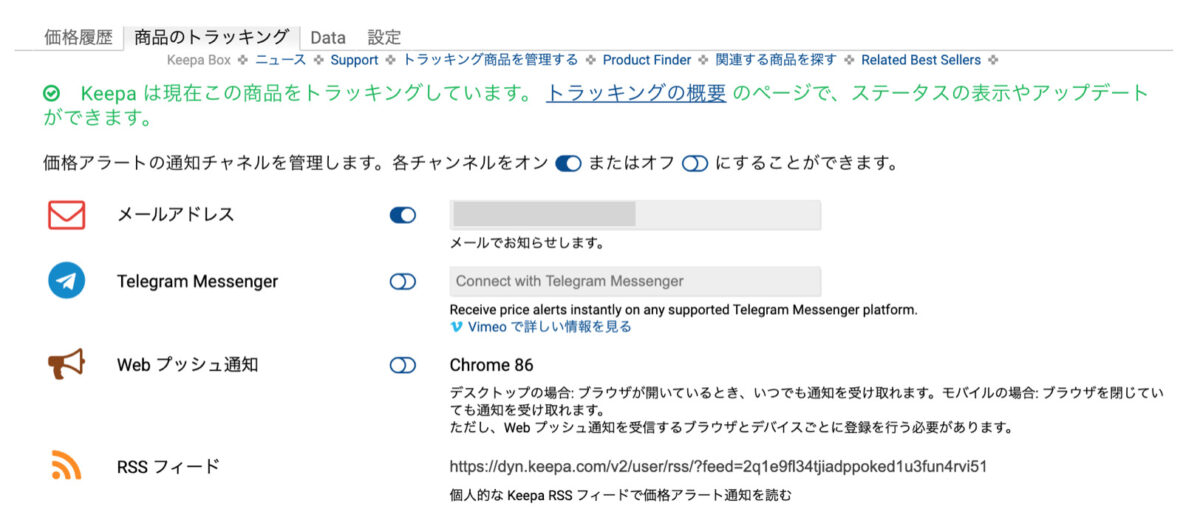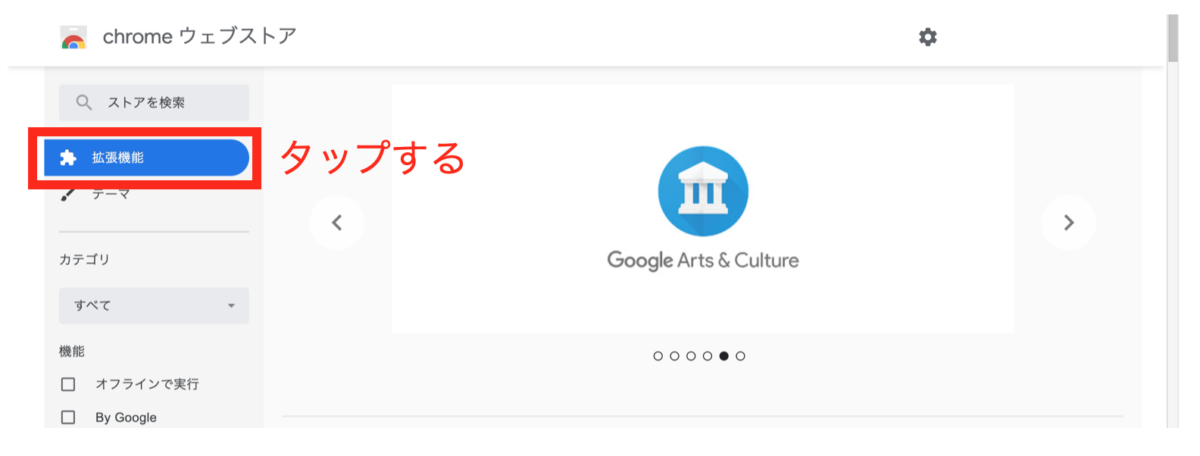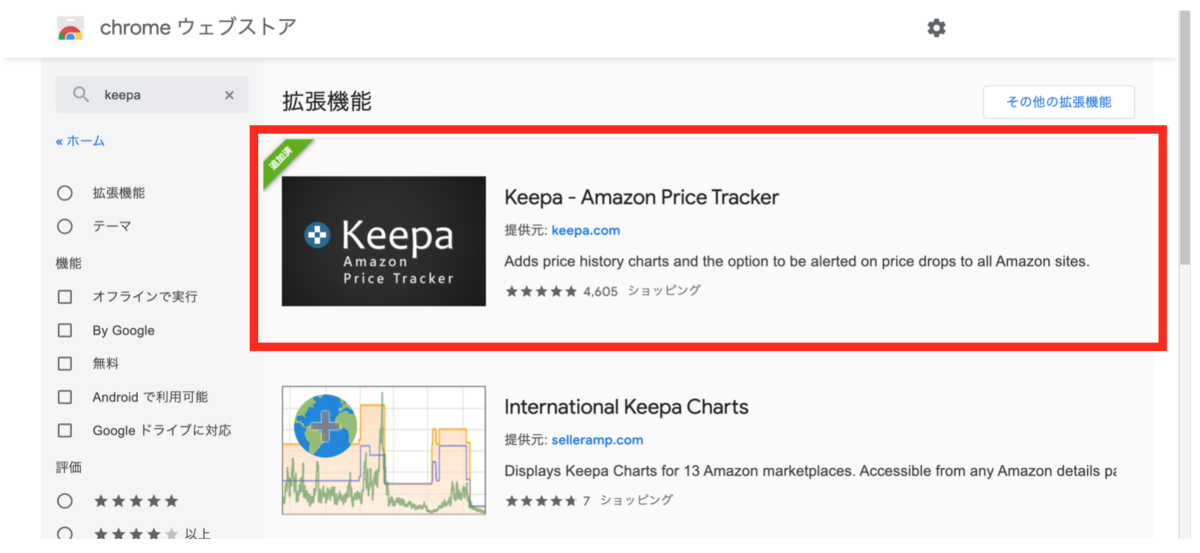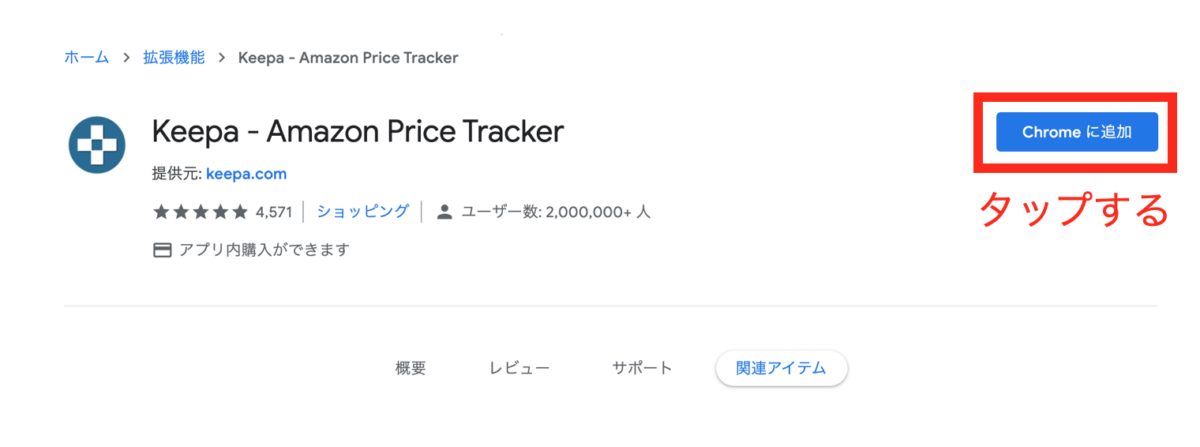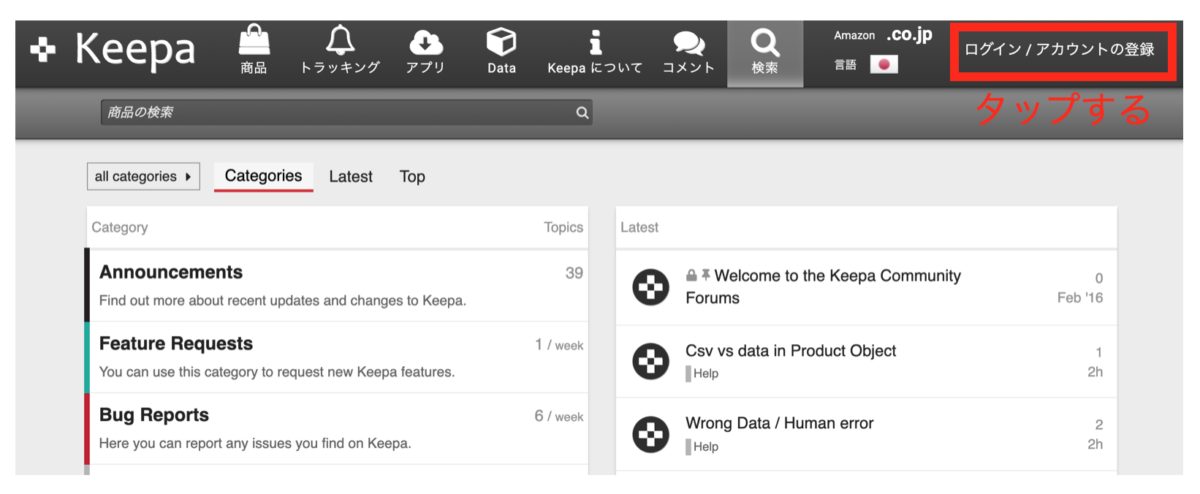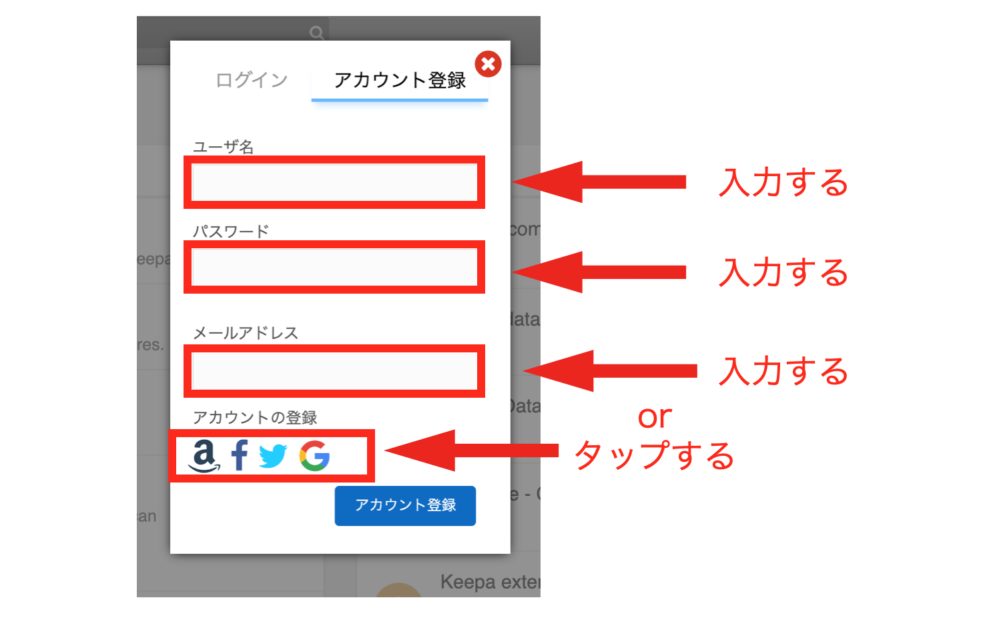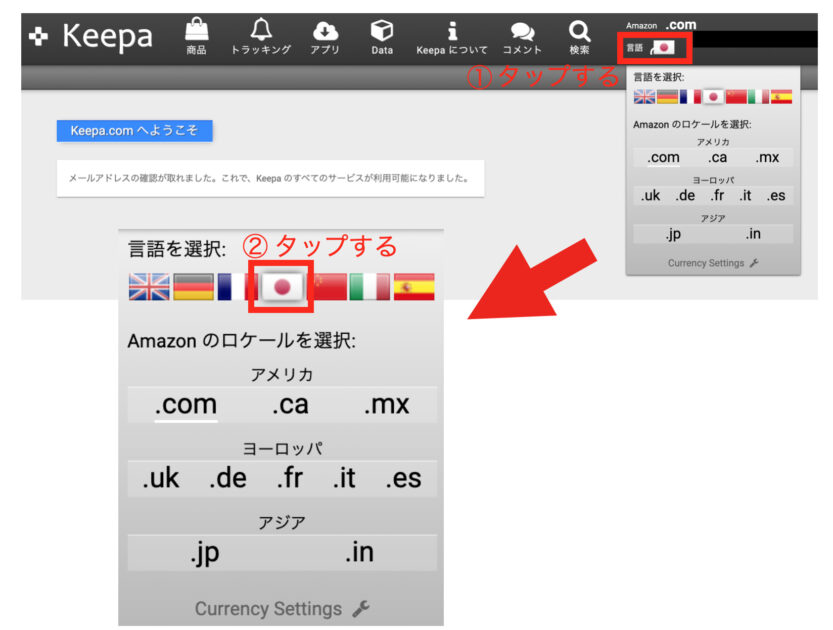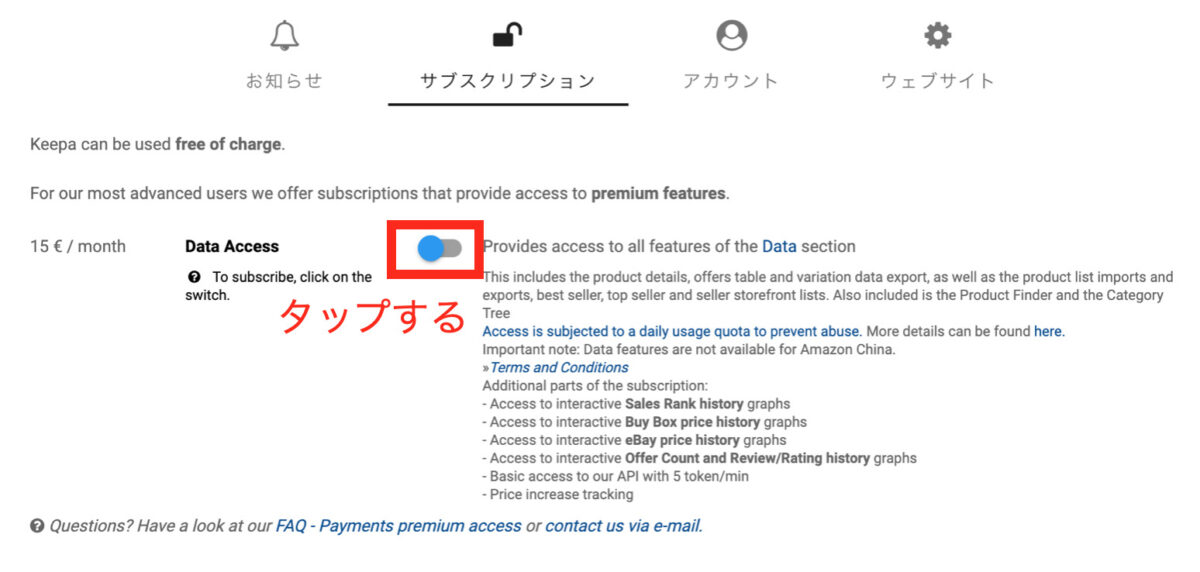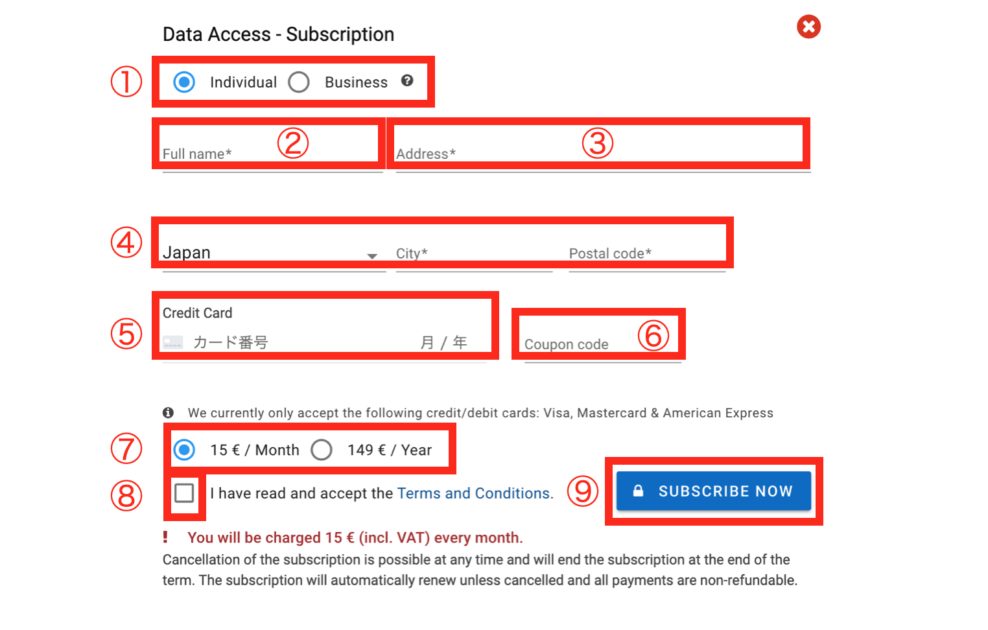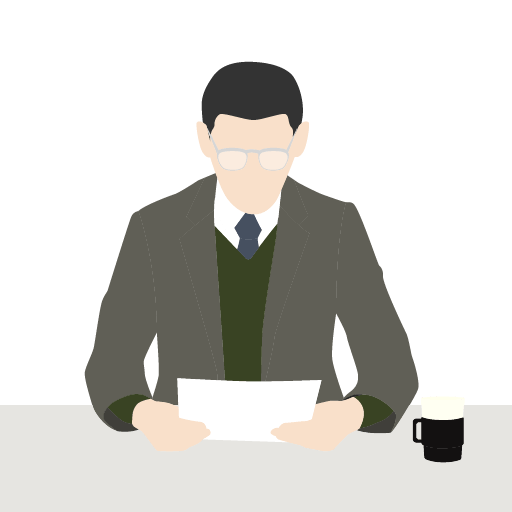こんな悩みはありませんか?
- Keepa(キーパ)の導入方法が知りたい
- 転売やせどりの仕入れに使える、おすすめの相場チェックのツールが知りたい
- モノレートの代わりになる価格変動の追跡ツールを教えてほしい
せどりや転売を行う人にとって、「Keepa(キーパ) Amazon Price Tracker」は必須ツールともいえるツールです。
Keepaは、Amazonで商品を効率よくリサーチするための便利な機能を備えており、無料版でも十分に使えるツールです。
今回は、せどりや転売の仕入れを効率化するツール「Keepa(キーパ)」を紹介します。
目次
Keepa(キーパ)でできること
Keepaとは、Amazonで販売されている商品の価格変動の履歴や販売状況、出品者数をグラフで確認できるツールです。
Amazonなど、オンラインで商品を仕入れることができる「電脳せどり」において活躍する便利ツールです。
店舗せどりと電脳せどりについてはこちらの記事で解説しています。 続きを見る
「店舗せどり」と「電脳せどり」のメリット・デメリットを比較!副業におすすめなのは?
Keepaは、主に下記のようなことを調べられます。
- 商品の価格推移・Amazonランキング・出品者数の増減
- 値下げ・在庫復活の情報
- 商品情報
- ランキンググラフ
Keepaをするだけで、Amazonの商品ページで自動的に表示されるようになるので、効率的に情報を仕入れることができます。
商品の価格推移・Amazonランキング・出品者数の増減
商品の仕入れ判断を行う上で、価格推移やAmazonランキング、出品者の増減といった情報は必要になります。
これらの情報を確認しておくことで、市場における需要(ニーズ)を把握しやすくなります。
需要のある商品の方が市場価値は高くなります。なるべく高い値段ですぐに商品を買ってもらえるように、需要を的確に把握する必要があります。
値下げ・在庫復活の情報
指定した価格になった時点や在庫が補充された時点で、通知を受け取ることができます。
この機能によって、その商品が希望の価格に値下げしたタイミングで、その商品を仕入れることが可能になります。
商品情報
Amazonの商品情報を詳細に取得してくれる機能があります。
具体的には、その商品の定価(参考価格)や発売日、JANコードといった情報です。
さらに詳しく!
JANコードとは、簡単に言うと「バーコード」のことで、商品の詳細情報です。
ランキンググラフ
Amazonの検索結果一覧画面や、Amazonランキングの結果をグラフで表示できます。
一覧から確認でき、一つ一つ商品ページを検索して確認する必要がないため、非常に便利な機能です。
転売ツールKeepa(キーパ)の使い方
Keepaでは、主な機能として「グラフ」と「統計」があります。それぞれ説明します。
グラフ
Amazonの商品にカーソルを乗せると、以下のようなグラフが表示されます。
ここに表示される様々な情報を総合的に判断して、仕入れる商品を決めます。
「絶対的な正解」は存在しないので、グラフを見て予想しながら、経験を積んで判断する必要はあります。
Keepaを導入しAmazonサイトを閲覧すると、商品ページの下部に上記のようなグラフが表示されます。
それぞれ、どのような意味を表しているのか解説します。
オレンジ:Amazon
Amazon.co.jpが直接販売している価格の変動履歴を表しています。
上のグラフを見ると、この商品は価格が安定していることがわかります。
ここに注意!
Amazon.co.jpの出品がない場合は表示されません。そのため、オレンジ色が途切れて部分的に白くなっている場合は一時的な在庫切れになっていたということです。
薄紫:新品
新品商品の価格の変動履歴を表しています。
一般の出品者がどのくらいの価格で新品商品を販売していたかが把握できます。
上のグラフを見ると、やや大きな価格変動が何度か起こったことがわかり、一時的に価格を下がったものの現在はやや元に戻ってきています。
グレー:中古
中古商品の「最低価格」の変動を表しています。
中古商品を仕入れて転売する場合に参考になりますが、上のグラフでは中古で販売されている商品が過去にないため、表示されていません。
緑:売れ筋ランキング
Amazonのランキングの変動履歴を表しています。
売れ筋ランキングが高いということは、売れ行きの商品ともいえます。
※有料版でなければ使えません。
茶:参考価格
一般的な参考価格を表しています。基本的にあまり気にしなくて大丈夫です。
赤:タイムセール
Amazonのタイムセール日と、タイムセール時の価格を表しています。
タイムセール時にはどれほど安くなる商品なのかが把握できます。
紫:倉庫
倉庫の在庫状況を表しています。
×の箇所は、倉庫から在庫がなくなったことを意味します。
統計
グラフの下部にある「統計」にカーソルを持っていくと、下記のような画面が表示されます。
統計では、商品の最低価格・最高価格・平均価格価格と、1ヶ月間で価格変更がされた回数(グラフ内「削除」の項目)を一覧で見ることができます。
Keepaのトラッキング機能について
Keepaは、トラッキング機能という「登録した商品が指定した価格になった際に通知してくれる機能」があります。
トラッキング機能を使えば、Amazonの販売価格が下がるのを、いちいちAmazonを開かなくても確認できます。
仕入効率が大幅に改善するのはいうまでもありません。
以下より、トラッキング機能の設定方法を紹介します。
1「商品のトラッキング」をタップする。
始めに、トラッキング機能を付けたい商品ページにいきます。
グラフ上部の「商品のトラッキング」をタップします。
2目標価格を設定する。
次に、通知して欲しい価格を入力します。
「Amazon価格」「新品価格」「中古価格」に分けて設定できるため、該当する箇所に入力します。
例えば、新品で3,000円以下に値下げされたら通知して欲しいという場合は、真ん中の「新品」の欄に「3,000」と入力します。
価格の入力が完了したら、画面下部にある「トラッキング開始」をタップします。
3通知先の設定をする。
上図のような画面が表示されれば、設定完了です。
最後に、通知先を設定することができます。
始めは、事前に登録したメールアドレスに設定されていますが、異なるメールアドレスで通知を受け取りたい場合は、受け取りたいメールアドレスを入力しましょう。
転売ツールKeepa(キーパ)の導入方法
それでは実際にKeepaの導入方法を手順に沿って解説します。
ここがポイント!
Keepaは、Google Chrome(グーグルクローム)の拡張機能として使用するのが基本です。そのため、Google Chromeをインストールしていない人は先にインストールを完了させてください。
1Keepaもしくは「Google Chrome」「グーグルクローム」と検索して、一番上に表示されるサイトを開く。
2左上の「拡張機能」をクリックする。
3左上の検索ボックスで「Keepa」と検索し、一番上に表示されたものをクリックする。
4「Chromeに追加」をクリックして、Keepa拡張機能をインストールする。
5右上の「ログイン/アカウントの登録」をクリックし、アカウントの登録をする。
6必要情報を入力し、「アカウント登録」をクリックする。
下の方にある「アカウントの登録」から、AmazonやFacebook、Twitter、Google経由で登録することもできます。
7入力したしたメールアドレスに認証リンクが届くので、クリックして認証する。
8以下のような画面が表示されれば、登録完了です。
転売ツールKeeepa(キーパ)の無料版・有料版機能一覧
Keepaは、無料版と有料版の2種類があります。
無料版と有料版では使える機能にどのような違いがあるのか、まとめました。
無料版機能一覧
無料版では、以下のような機能があります。
- Amazonに出品されている商品の価格変動グラフを見る機能
- Amazonに出品されている商品の価格が下がったときに通知をするトラッキング機能
- ほしいものリストからトラッキングする商品を一括登録する機能
特に、トラッキング機能はせどりや転売では、リサーチを非常に効率的にしてくれる必須ツールです。
Keepa無料版は、使うことを強くお勧めします。
有料版機能一覧
有料版では、無料版の機能の加え、以下のような追加機能があります。
- Amazonに出品されている商品の売り上げランキングの変動グラフを見る機能
- Amazonに出品されている商品の出品者数を見る機能
- Amazonに出品されている商品の価格が上がったときに通知するトラッキング機能
- 各出品者の在庫数を表示させる機能
- 各種リスティング機能
特に、過去の売り上げランキングは、仕入れる商品の選定において非常に重要です。
過去に売れ行きのいい商品は、流行りものでなければ基本的に翌年も売れる傾向にあります。
売れる商品を仕入れるためにも、過去の売上ランキングは参考するほうがいいでしょう。
他にも、出品者数や出品者が抱えている在庫数が分かることで、ライバルセラーの情報がわかります。
事業レベルで本格的にせどり・転売を行う場合は、有料版の購入をおすすめします。
転売ツールKeepa(キーパ)の有料版への課金方法
Keepa有料版の金額は、以下の通りです。
- 月額 15ユーロ(約1,900円)
- 年額 149ユーロ(約18,800円)
日本円ではなくユーロでの精算になる為、為替変動により価格が変わります。
1年間為替が変動しないと仮定した場合、月額よりも年額の方が約4,000円ほどお得ですが、為替リスクや、より使い勝手の良い新たな価格変動追跡ツールが誕生する可能性もあるため、月額で支払うことをおすすめします。
有料版への切り替えは以下の通りです。
1右上の「サブスクリプション」をクリックする。
2「Data Access」の青スイッチをクリックし、オレンジ色のスイッチにする。
3有料版の登録フォームに必要情報を入力する。
フォームの内容は、以下の通りです。
①Individual(個人)、Business(法人)のどちらで登録するかを選択します。どちらで登録した場合でも、機能は同じです。
②氏名を入力します。法人で登録した場合は、法人名を入力します。
③住所を入力します。部屋番号、番地、町名の順番で入力します。
④City(市町村名)、Postal code(郵便番号)を入力します。
⑤クレジットカード番号と有効期限を入力します。
⑥クーポンコードがあれば入力します。なければ入力不要です。
⑦Month(月払い)、Year(年払い)を選択します。
⑧Keepaの利用規約同意書にチェックを入れます。(Terms and Conditions)から同意書の内容を確認できます。
⑨全ての項目を入力したら、最後にクリックします。
まとめ 30秒でこの記事が理解できる!
今回は、Keepaの導入の仕方やグラフの見方を解説しました。
Keepaを使うことで、
- 商品の価格推移、Amazonランキング、出品者数増減
- 値下げ・在庫復活時の通知機能
- 商品情報の取得
- 検索結果一覧でのランキンググラフ表示
を得ることができます。
仕入れに「絶対的な正解」はありませんが、Keepaで様々な情報を得たうえで判断すると、在庫の残りすぎを防げたり、より高い利益につながったりするので、まずは無料版からでも導入することをおすすめします。
最後まで、読んでいただきありがとうございました。